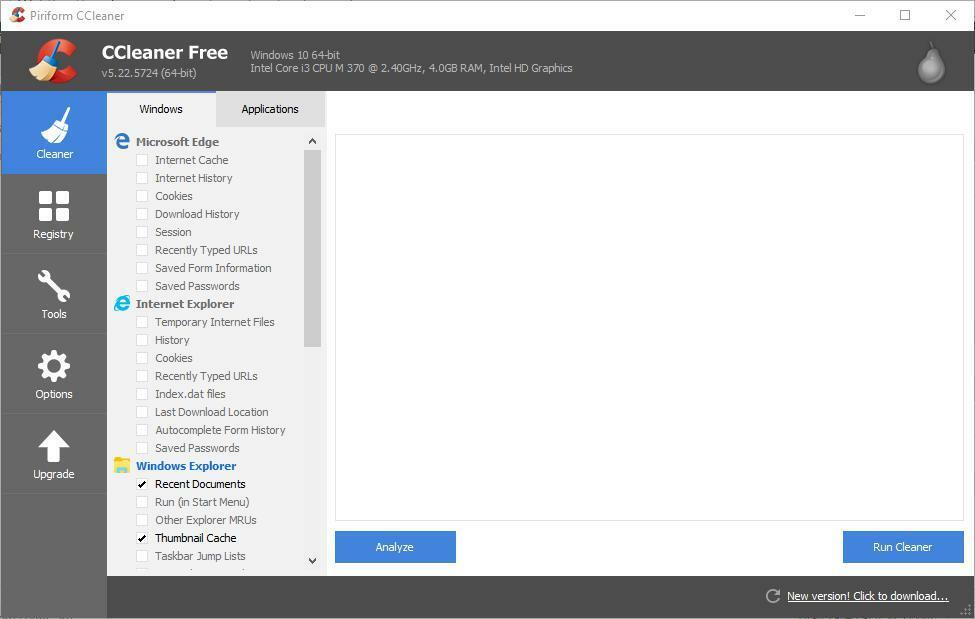- Installasjon av nye apper på Windows 10 er vanligvis en problemfri prosess, men visse feil kan oppstå en gang i blant.
- Installasjonsprogrammet har utilstrekkelige privilegier for å få tilgang til denne katalogen er en av de irriterende problemene, og her er alle rettelsene.
- Sikre deg en feilfri installasjonsopplevelse ved hjelp av vår Windows Installer Guides.
- Ikke vær sjenert for å utforske vår Windows 10 feilsøkingsnav også.

- Last ned Restoro PC-reparasjonsverktøy som kommer med patenterte teknologier (patent tilgjengelig her).
- Klikk Start søk for å finne Windows-problemer som kan forårsake PC-problemer.
- Klikk Reparer alle for å fikse problemer som påvirker datamaskinens sikkerhet og ytelse
- Restoro er lastet ned av 0 lesere denne måneden.
Installere nye applikasjoner på Windows 10 er ganske enkelt, og mens installasjonsprosessen vanligvis går uten problemer, kan visse feil oppstå en gang i blant.
Brukere rapporterte Installasjonsprogrammet har utilstrekkelige privilegier for å få tilgang til denne katalogen feil som oppstår når du installerer visse applikasjoner, så la oss se hvordan vi løser denne feilen.
Hvordan kan jeg fikse feil 1303: installasjonsprogrammet har utilstrekkelige privilegier for å få tilgang til denne katalogen?
1. Sjekk tillatelsene dine
Noen ganger kan denne feilen oppstå hvis du ikke har de nødvendige tillatelsene over installasjonskatalogen. Ifølge Microsoft må SYSTEM-gruppen eller Alle-gruppene ha full kontroll over installasjonskatalogen for å installere programvare.
Du kan enkelt endre disse innstillingene ved å følge disse trinnene:
- Finn installasjonskatalogen som gir deg problemer. Høyreklikk på den og velg Eiendommer. Husk at noen ganger kan det hende du også må endre sikkerhetstillatelsene for den overordnede mappen for å løse dette problemet.
- Gå til Sikkerhet fanen og klikk Redigere.
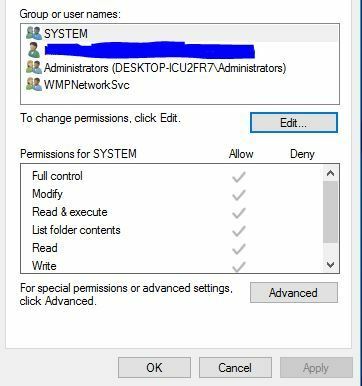
- I Gruppe- eller brukernavn seksjon velg SYSTEM eller Alle sammen og klikk på Full kontroll i Tillate kolonne. Hvis du ikke har SYSTEM eller Alle tilgjengelig, må du legge det til. For å gjøre det, klikk på Legge til knapp.
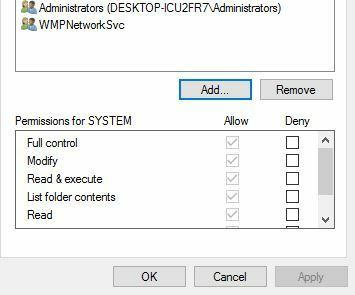
- Velg brukere eller grupper vinduet vises. I Skriv inn objektnavnene du vil velge felt inn Alle sammen eller SYSTEM og klikk Sjekk navn knapp. Hvis innspillene dine er gyldige, klikker du på OK knapp.
- SYSTEM eller Alle sammen gruppe vil nå bli lagt til. Velg den og sjekk Full kontroll i Tillate kolonne.
- Klikk Søke om og OK for å lagre endringer.
Etter å ha gjort de nødvendige endringene, kan du prøve å installere applikasjonen på nytt og sjekke om problemet er løst.
Som vi allerede har nevnt, kan det hende at du må endre tillatelsene til den overordnede mappen, så hvis du prøver å installere et program til Programfiler / My_Application katalog, må du kanskje endre tillatelsene for Programfiler katalog.
2. Sjekk tredjepartsprogramvaren
Tredjepartsapplikasjoner kan noen ganger forstyrre installasjonsprosessen din, men du kan løse dette problemet ved å lukke dem. En vanlig årsak til denne feilen kan være sikkerhetsprogramvaren din, derfor anbefaler vi deg å deaktivere den midlertidig og sjekke om det løser problemet.
Brukere rapporterte at verktøy som MyWinLocker også kan forstyrre installasjonsprosessen og få denne feilen til å vises. Hvis du har dette verktøyet installert, må du sørge for å fjerne det.
Nå kan du gjøre dette på den gammeldagse måten eller ved å bruke spesialisert avinstallasjonsprogramvare for å sikre at ingen programvarespor er igjen for å tukle aktiviteten din.

Dette kraftige fjerningsverktøyet vil ikke bare avinstallere ikke lenger nødvendige apper fra PC-en, men også eliminere gjenstridige rester for å unngå rot og til og med rydde opp i datamaskinen.
Det beste er at det er en sjenerøs 60-dagers pengene-tilbake-garantifunksjon inkludert, så du får god tid til å overbevise deg selv om nytten helt risikofri.
Det er til og med en lett, bærbar versjon som ikke krever nedlasting, og du kan bare lagre den på en minnepenn og bruk den direkte derfra på hvilken som helst PC.
La oss raskt se på dens nøkkelegenskaper:
- Avinstaller trygt alle apper uten å legge igjen rester (utvidet skanning etter rester)
- Hurtig / flere avinstalleringsfunksjoner og tvungen avinstallasjonsfunksjoner
- 8 bonus rengjøringsverktøy inkludert
- Browsers Extensions Manager for å fjerne tvilsomme utvidelser på en sikker måte
- Systemovervåking i sanntid
- 60 dagers pengene-tilbake-garanti

Revo Uninstaller Pro
Avinstaller, fjern programrester og rengjør systemet med et kraftig alt-i-ett-verktøy!
3. Endre eier av foreldrekatalogen
Hvis du får Installasjonsprogrammet har utilstrekkelige privilegier for å få tilgang til denne katalogen feil, kan du kanskje fikse det ganske enkelt ved å endre eier av foreldrekatalogen.
Hvis du for eksempel får denne feilen mens du prøver å installere et bestemt program i Program Files-katalogen, trenger du bare å ta eierskap til Program Files-katalogen.
Husk at du kanskje må ta eierskap til en annen katalog, avhengig av hvor du vil installere ønsket program.
- Finn den overordnede mappen, høyreklikk på den og velg Eiendommer.
- Gå til Sikkerhet fanen og klikk Avansert.
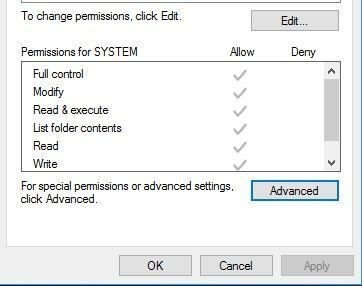
- Klikk på ved siden av eierens navn Endring lenke.
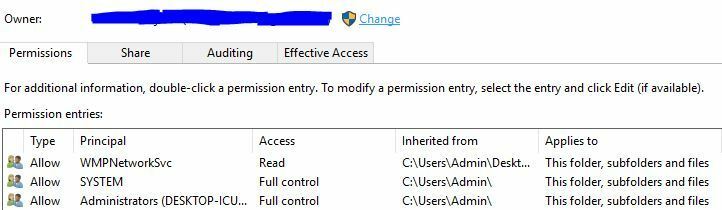
- I Skriv inn objektnavnene du vil velge felt inn Administratorer og klikk Sjekk navn. Hvis innspillene dine er gyldige, klikker du OK.
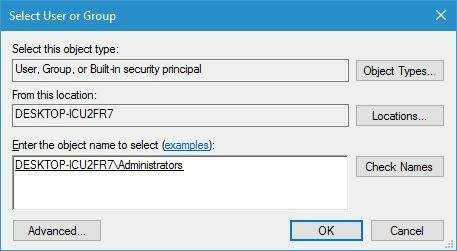
- Eier bør nå endres til Administratorer. Sjekk Bytt ut eier på undercontainere og gjenstander og klikk Søke om og OK for å lagre endringer.
- Du får en melding om å lukke det nåværende vinduet og åpne det igjen. Sørg for å gjøre det.
- Når vinduet åpnes igjen, sjekk om Administratorer og SYSTEM gruppen har full kontroll over denne mappen. Hvis disse gruppene ikke er tilgjengelige, må du legge dem til.
- Klikk Velg en rektor.
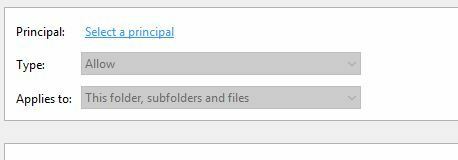
- I Skriv inn objektnavnet du vil velge felt inn Administratorer eller SYSTEM og klikk Sjekk navn. Hvis innspillene dine stemmer, klikker du OK for å lagre endringer. Du må kanskje gjenta dette trinnet for å legge til begge deler Administratorer og SYSTEM gruppe.
- Å velge Full kontroll og klikk Søke om og OK.
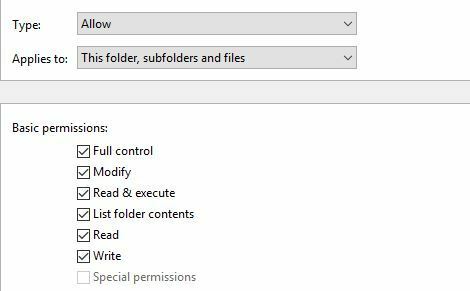
- Sjekk Erstatt alle underordnede objekttillatelsesoppføringer med arvelige tillatelsesoppføringer fra dette objektet og klikk Søke om og OK.
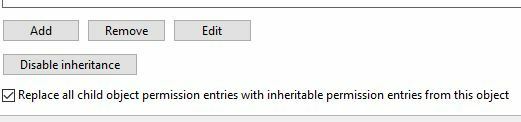
Husk at endring av eierskap over visse mapper, for eksempel programfiler, kan være potensielt farlig. Opprett derfor en sikkerhetskopi og Systemgjenopprettingspunkt før du starter denne prosessen.
Trenger du en hjelpende hånd? Sjekk ut denne beste oppstartbare programvaren for sikkerhetskopiering for Windows 10 for å forhindre tap av data.
4. Kjør oppsettet som administrator
Brukere rapporterte det Installasjonsprogrammet har utilstrekkelige privilegier for å få tilgang til denne katalogen feil vises hvis du ikke har administratorrettigheter mens du installerer bestemt programvare.
Du kan enkelt løse dette problemet ved å høyreklikke på oppsettfilen og velge Kjør som administrator alternativ. Etter å ha gjort det, bør du kunne installere applikasjonen uten problemer.
5. Sjekk om Windows Install Service kjører
For å installere applikasjoner på Windows 10-PCen din, må du ha Windows Install-tjenesten i gang. Gjør følgende for å aktivere denne tjenesten:
- trykk Windows-tast + R og gå inn services.msc. trykk Tast inn eller klikk OK.
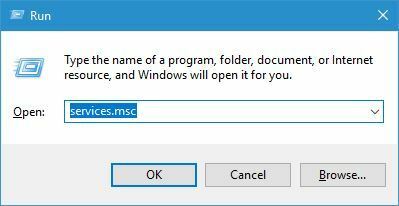
- Når Tjenester vinduet åpnes, finn Windows Installer, høyreklikk på den og velg Start.
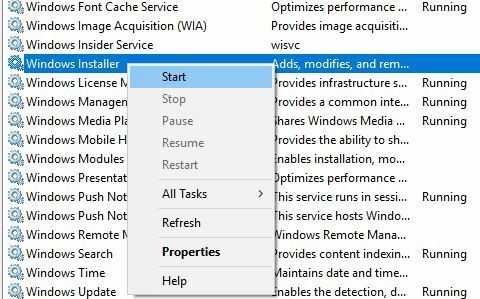
Etter at du har startet denne tjenesten, bør du kunne installere alle applikasjoner uten problemer.
6. Avinstaller alle tidligere versjoner av Cisco AnyConnect VPN
I følge brukere kan denne feilen noen ganger vises hvis du prøver å installere en nyere versjon av Cisco AnyConnect VPN-programvaren. For å løse dette problemet, må du fjerne alle tidligere versjoner av Cisco AnyConnect VPN-programvare.
Etter å ha gjort det, bør du kunne installere dette programmet uten ytterligere feil. Ifølge brukerne starter installasjonsprosessen før avinstallasjonsprosessen er ferdig, derfor må du fjerne Cisco VPN-programvaren manuelt før du prøver å installere den nye versjonen.
Kan du ikke bruke Cisco VPN-klienten? Få appen tilbake på sporet med noen få enkle trinn.
7. Stopp TSVNCache.exe-prosessen
Noen ganger vil installasjonsprosessen prøve å erstatte visse filer selv om de fremdeles kjører, og det vil føre til Installasjonsprogrammet har utilstrekkelige privilegier for å få tilgang til denne katalogen feil vises.
Brukere rapporterte denne feilen mens de installerte TortoiseSVN. I følge dem prøvde installasjonen å erstatte TSVNCache.exe-filen med en nyere versjon, men den kunne ikke fullføre prosessen fordi TSVNCache.exe fortsatt kjørte i bakgrunnen.
For å fikse problemet må du stoppe denne prosessen fra Oppgavebehandling ved å gjøre følgende:
- trykk Ctrl + Skift + Esc å åpne Oppgavebehandling.
- I Detaljer kategorien TSVNCache.exe, høyreklikk på den og velg Avslutt oppgave alternativ.
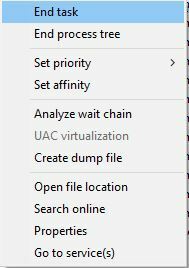
- Når prosessen er stoppet, kan du prøve å utføre installasjonen på nytt.
Husk at dette problemet kan oppstå i alle applikasjoner, og alle filer relatert til det programmet kan føre til at dette problemet vises.
TSVNCache.exe påvirker bare TortoiseSVN, men hvis du installerer et annet program, må du selv finne ut hvilken fil som forhindrer installasjonsprosessen.
8. Utfør avinstallering på nivå tre
Kjør en systemskanning for å oppdage potensielle feil

Last ned Restoro
PC-reparasjonsverktøy

Klikk Start søk for å finne Windows-problemer.

Klikk Reparer alle for å løse problemer med patenterte teknologier.
Kjør en PC-skanning med Restoro reparasjonsverktøy for å finne feil som forårsaker sikkerhetsproblemer og forsinkelser. Etter at skanningen er fullført, erstatter reparasjonsprosessen skadede filer med nye Windows-filer og komponenter.
Dette problemet kan oppstå når du prøver å installere HP-skriverprogramvare, og for å fikse det må du utføre full avinstallasjon av HP-programvaren ved å følge disse trinnene:
- trykk Windows-tast + R, Tast inn % temp% og trykk Tast inn.
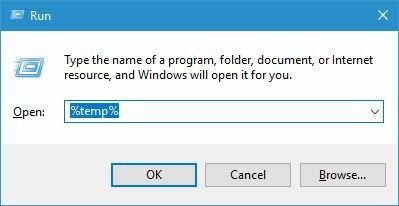
- Når Temp-mappen åpnes, åpner du 7zXXX.tmp mappe. XXX vil bli erstattet av et nummer som representerer driverversjonen.
- Navigere til Util> ccc katalog.
- Løpe Uninstall_L3.bat eller Uninstall_L3_64.bat.
- Klikk OK og følg instruksjonene på skjermen for å fullføre avinstallasjonen.
Når avinstallasjonen er fullført, kan du prøve å installere programvaren igjen.
9. Bruk MSfixit-verktøyet
Installasjonsprogrammet har utilstrekkelige privilegier for å få tilgang til denne katalogen feil kan forhindre deg i å installere applikasjoner på din Windows 10-PC, men du kan løse dette problemet ved å kjøre MSfixit-verktøy.
Dette verktøyet er designet for automatisk å fikse problemer med ødelagte registernøkler og mange andre installasjonsproblemer med bare et enkelt klikk. Bare last ned og kjør dette verktøyet, og det skal løse dette problemet for deg.
10. Rengjør Temp-mappen
Tredjepartsapplikasjoner lagrer ofte filer i Temp-mappen, men noen ganger kan disse filene forstyrre installasjonsprosessen og forårsake Installasjonsprogrammet har utilstrekkelige privilegier for å få tilgang til denne katalogen feil vises.
For å løse dette problemet, må du rense Temp-mappen din ved å følge disse trinnene:
- trykk Windows-tast + R og gå inn % temp%. trykk Tast inn eller klikk OK.
- Når Temp mappen åpnes, slett alle filene fra den.
- Lukk Temp mappe.
- trykk Windows-tast + R igjen og gå inn TEMP. Klikk OK eller trykk Tast inn.
- Slett alle filer fra Temp mappe.
- Etter å ha slettet alle filene fra begge Temp mapper, prøv å installere applikasjonen på nytt og sjekk om problemet er løst.
11. Slett alle Autodesk-mapper
Dette problemet kan oppstå hvis du prøver å installere Autodesk programvare, men du har fortsatt Autodesk-mapper på PCen.
Før du prøver å installere Autodesk-programvaren, må du avinstallere alle Autodesk-programmene fra PC-en. Deretter navigerer du til følgende mapper og sletter eventuelle Autodesk-kataloger du kan finne:
C: Program FilesAutodeskC: Brukere Alle brukereC: Brukere DITT BRUKERIDAppDataRoamingAutodeskC: Brukere DITT BRUKERIDAppDataLocalAutodesk
12. Koble fra Google Disk
Google Disk er en flott skylagring tjenesten, men noen ganger kan Google Drive forstyrre installasjonsprosessen for visse applikasjoner.
For å fikse denne feilen, foreslår brukere å koble Google Drive fra PC-en din og sjekke om det løser problemet. Hvis du ikke vil gjøre det, kan du opprette en ny Windows 10-administratorkonto og prøve å installere applikasjonen på nytt.
13. Slå av brukerkontokontroll
Brukerkonto-kontroll er en nyttig funksjon designet for å varsle deg når du utfører en handling som krever administratorrettigheter.
Denne funksjonen kan beskytte deg mot skadelig programvare, men den kan også forstyrre installasjonsprosessen og forårsake visse feil, derfor vil du kanskje deaktivere den.
Gjør følgende for å deaktivere denne funksjonen:
- trykk Windows-tast + S og gå inn brukerkontoer. Å velge Brukerkontoer fra menyen.
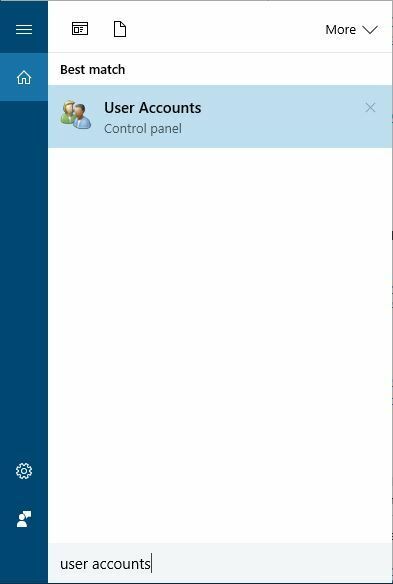
- Å velge Endre innstillinger for brukerkontokontroll.

- Senk glidebryteren helt ned til Aldri gi beskjed.
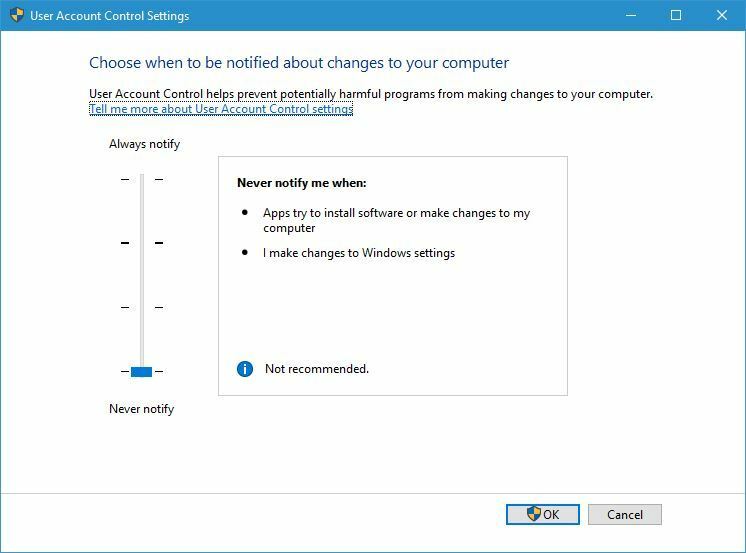
- Klikk OK for å lagre endringer. Etter det, omstart din PC.
Du kan også deaktivere alternativene for brukerkontokontroll ved å følge disse trinnene:
- trykk Windows-tast + S og gå inn gruppepolitikk. Å velge Rediger gruppepolicy fra menyen.
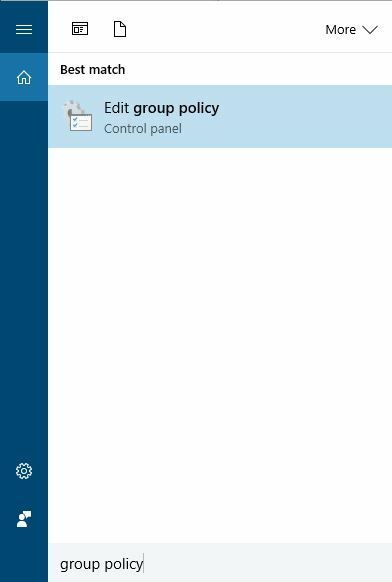
- I venstre rute navigerer du til Datakonfigurasjon> Windows-innstillinger> Sikkerhetsinnstillinger> Lokale retningslinjer> Sikkerhetsalternativer.
- Finn alle i høyre rute Brukerkonto-kontroll innstillinger og deaktivere dem. For å gjøre det må du dobbeltklikke på hver innstilling for brukerkontokontroll og velge Funksjonshemmet alternativ hvis tilgjengelig.
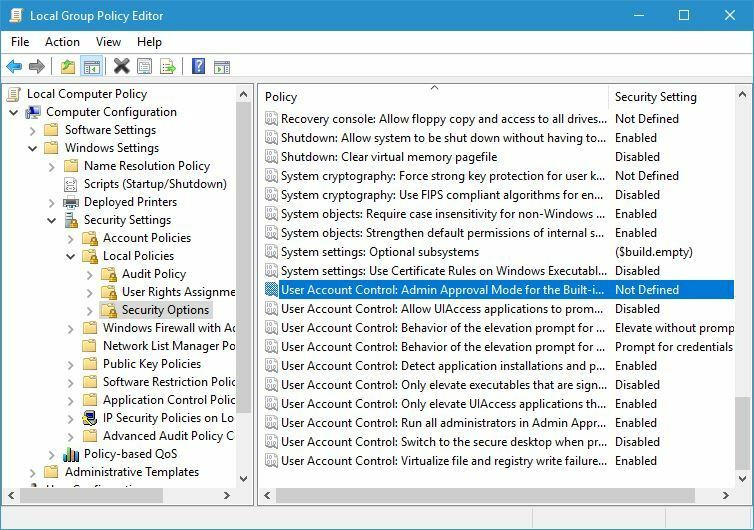
Når du har slått av denne funksjonen, kan du prøve å installere det samme programmet igjen.
Fix: Installatøren har utilstrekkelige privilegier for å få tilgang til denne katalogen iTunes
1. Fjern blokkeringen av oppsettfilen, deaktiver UAC og kjør oppsettet som administrator
Ifølge brukerne kan du fikse Installasjonsprogrammet har utilstrekkelige privilegier for å få tilgang til denne katalogen feil med iTunes ganske enkelt ved å oppheve blokkeringen av oppsettfilen.
For å gjøre det, høyreklikker du bare oppsettfilen og velger Egenskaper fra menyen. Etter det klikket Fjern blokkering, Søke om, og OK for å lagre endringer.
Nå må du deaktivere brukerkontokontroll og kjøre oppsettet som administrator. Vi har allerede forklart hvordan du skal utføre dette i våre tidligere løsninger, så husk å sjekke dem ut.
2. Endre installasjonskatalogen for iTunes
Ifølge brukere kan du løse dette problemet ved å endre installasjonskatalogen.
Tilsynelatende vises problemet når du prøver å installere iTunes i Program Files (x86) -katalogen, men hvis du endrer installasjonskatalogen fra Programfiler (x86) til Programfiler problemet bør løses.
Fix: Installasjonsprogrammet har utilstrekkelige privilegier for å få tilgang til denne katalogen Skype
1. Sjekk om noen tjenester bruker Skype-mappen
Hvis du får Installasjonsprogrammet har utilstrekkelige privilegier for å få tilgang til denne katalogen feil under installasjonen Skype, kan det være fordi visse tjenester eller prosesser bruker Skype-mappen.
For å se hvilke tjenester som bruker denne katalogen, bruk bare procexp verktøy fra Sysinternals, trykk Ctrl + E, og skriv inn Skype, og du bør se hvilke prosesser som får tilgang til denne mappen. Etter det er det bare å deaktivere disse prosessene og sjekke om det løser feilen.
2. Bruk den bærbare versjonen av Skype
Hvis du ikke kan installere Skype i det hele tatt på grunn av denne feilen, men du må bruke Skype omgående, kan du bruke den bærbare versjonen av Skype som en løsning.
Du kan enkelt laste ned den bærbare versjonen av Skype fra tredjeparts nettsteder, og etter å ha lastet den ned, dobbeltklikker du den bare for å kjøre den.
Installasjonsprogrammet har utilstrekkelige privilegier for å få tilgang til denne katalogen feil kan forhindre at mange applikasjoner installeres, men som du kan se, kan dette problemet løses ganske enkelt ved å ta eierskap til installasjonskatalogen eller ved å endre sikkerhetstillatelsene.
Gi oss beskjed hvis noen av disse løsningene fungerte for deg ved å nå til kommentarfeltet nedenfor.
 Har du fortsatt problemer?Løs dem med dette verktøyet:
Har du fortsatt problemer?Løs dem med dette verktøyet:
- Last ned dette PC-reparasjonsverktøyet rangert bra på TrustPilot.com (nedlastingen starter på denne siden).
- Klikk Start søk for å finne Windows-problemer som kan forårsake PC-problemer.
- Klikk Reparer alle for å løse problemer med patenterte teknologier (Eksklusiv rabatt for våre lesere).
Restoro er lastet ned av 0 lesere denne måneden.